Что если не активировать windows 11
Обновлено: 06.07.2024
В этой публикации, друзья, поговорим с вами о ситуации с лицензированием Windows 11, и том, как получить эту операционную систему очень дёшево или вообще бесплатно. С Windows 11 компания ведёт себя дальновидно, разработав стратегию перевода компьютеров на новый уровень безопасности и вытеснения из пользовательского обихода старых компьютеров. Microsoft установила для ПК и ноутбуков жёсткие системные требования, дабы те соответствовали новой операционной системе. Компания активно продвигает продажу новых компьютерных устройств с предустановленной лицензионной Windows 11. Но пока что не продаёт саму лицензию Windows 11, сделав последнюю операционной системой, к которой универсально подходят ключи лицензий Windows 10, 8.1 и 7. Но что делать, если у вас нет ключей прежних версий Windows? Давайте разберёмся во всех этих вопросах.
↑ Как получить Windows 11 бесплатно
↑ Ситуация с активацией Windows 11
Итак, друзья, Windows 11 пока что является бесплатным обновлением для Windows 10, 8.1 и 7. У новой Windows сейчас нет своих ключей лицензии. Так, если мы в приложении «Параметры», в разделе активации запустим магазин Microsoft Store для покупки лицензии,
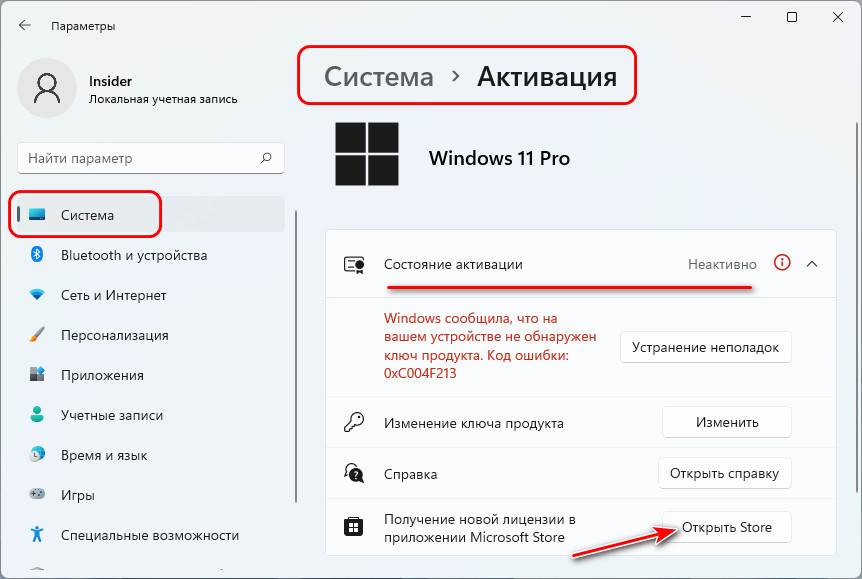
мы там ничего не обнаружим.
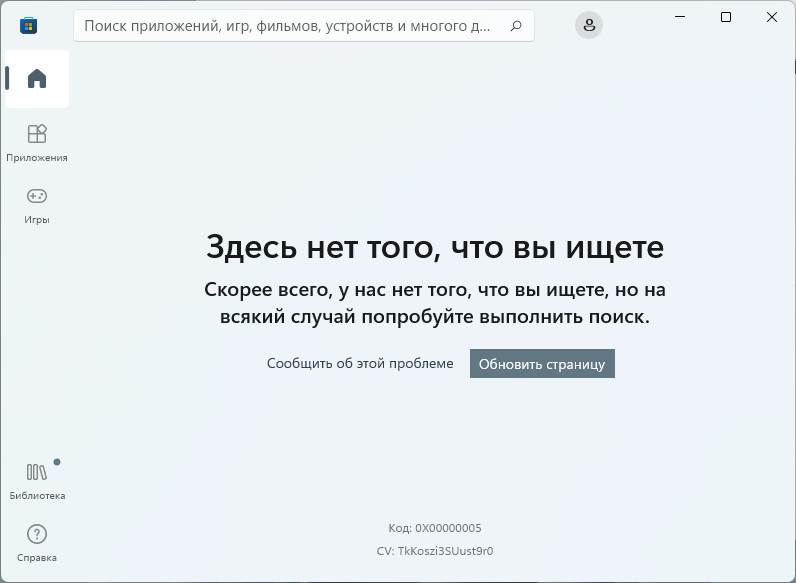
На своём сайте Microsoft продвигает продажу Windows 11 вместе с новыми компьютерными устройствами – своими Surface и устройствами партнёров.
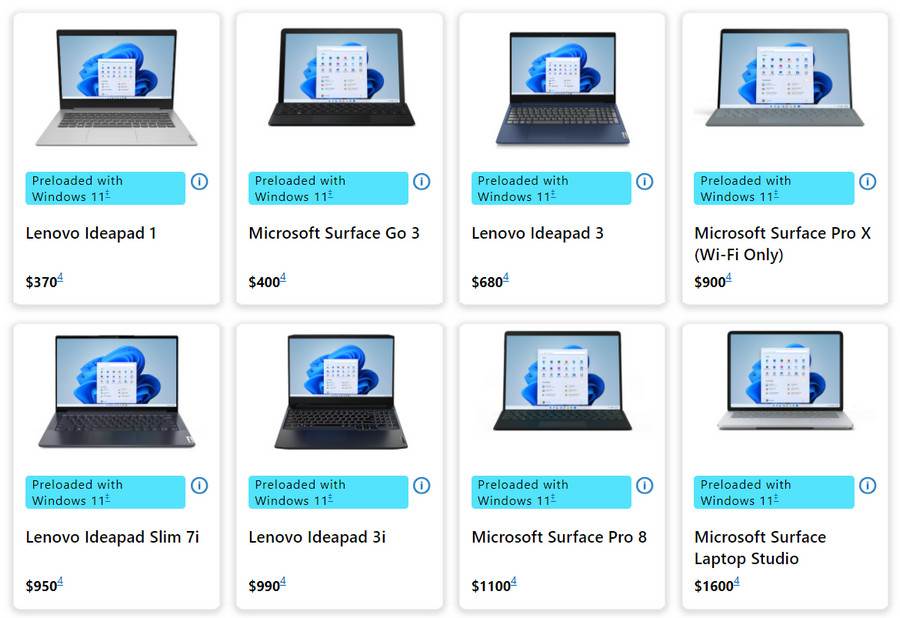
Как же получить Windows 11 без нового компьютера, причём ещё и бесплатно?
↑ Бесплатное обновление до Windows 11 с переносом лицензии Windows 7, 8.1, 10
Друзья, если у вас есть лицензия на Windows 7, 8.1 или 10, вы получаете Windows 11 бесплатно. Вам нужно либо обновиться до Windows 11, либо установить её с нуля и активировать ключом от Windows 7, 8.1 или 10. Перенос лицензии на Windows 11 никаким образом не касается соответствия компьютера её системным требованиям. С переносном лицензии вы можете обновиться на компьютерах, которые отвечают требованиям Windows 11. И с переносом лицензии можете обновиться на компьютерах, которые не отвечают требованиям Windows 11. И также вы можете установить Windows 11 с нуля, даже если ваш компьютер не отвечает её требованиям, в таком случае вы просто устанавливаете неофициальными способами. Сколько будет длиться бесплатное обновление до Windows 11 – неизвестно. Если вспомнить историю с бесплатным обновлением с Windows 7 и Windows 8.1 до Windows 10, то Microsoft сообщала изначально, что бесплатно обновиться можно только в течение года. По факту же бесплатное до Windows 10 существует до сих пор. Но, друзья, Microsoft в последнее время полна противоречий и склонна к неожиданным сюрпризам, так что если вы переживаете за лицензию, то лучше обновляйтесь до Windows 11.
Обновление до Windows 11 возможно, если Windows 7, 8.1 или 10 активированы. Если у вас нет лицензии, вы можете для личных нужд приобрести дешёвую, стоящую немногим более $7 OEM-лицензию на Windows 10 Pro, например, по промоакциям от партнёрствующих с нами магазинов. Но такую лицензию, приобретённую отдельно от компьютера, повторюсь, можно использовать только в личных целях, не для ведения коммерции. Детали про OEM-лицензию смотрим здесь.
↑ Использование Windows 11 без активации
Получить Windows 11 бесплатно, друзья, элементарно просто – можно установить операционную систему с нуля и не активировать её. Как и Windows 10, Windows 11 предусматривает на этапе установки вариант пропуска ввода ключа лицензии.
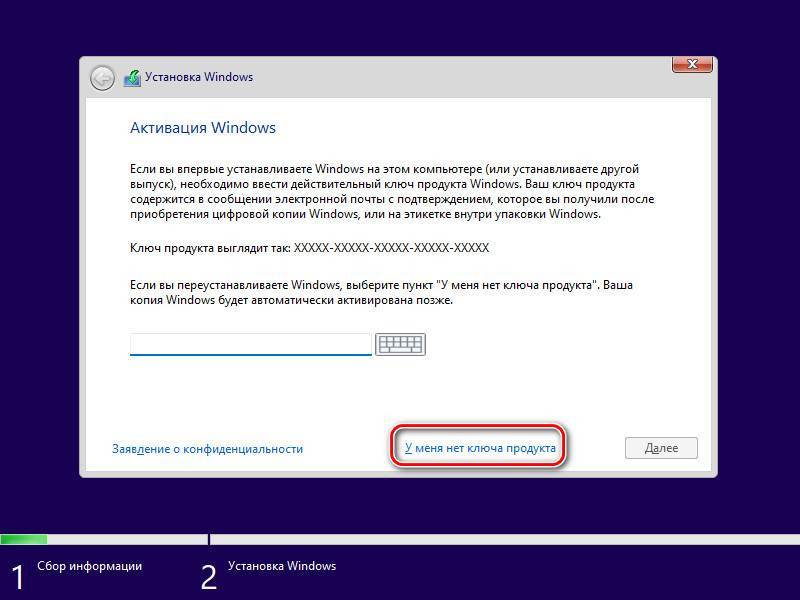
Использование Windows 11 без активации – это формально нарушение авторских прав Microsoft, и это однозначно не вариант для юридических лиц, но это может быть временным решением для вас как домашнего пользователя, если вы используете компьютер в личных целях. Без активации Windows 11 вы не сможете использовать расширенные параметры персонализации, например, установить аватарку на учётную запись, выбрать акцентный цвет оформления операционной системы, настроить для определённой темы светлый или тёмный режим и т.п. Но в Windows 11 без активации можно менять дефолтные темы, их целых 6, и из них 3 со светлым режимом, а 3 – с тёмным. Т.е. минимальное разнообразие в оформлении операционной системы всё же обеспечено.
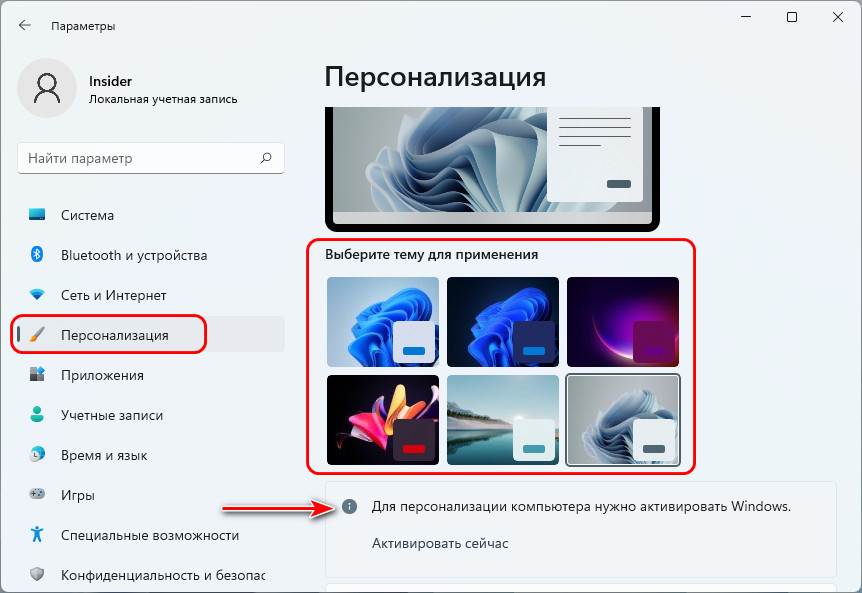
Этих возможностей для временного или оценочного использования Windows 11 более чем достаточно. Куда бо́льшая неприятность неактивированной Windows 11 – водяной знак с надписью о том, у операционной системы нет активации, в правом нижнем углу экрана. Убрать его существующими в сети советами типа правки реестра невозможно, они работают какое-то время, потом же водяной знак появляется вновь. И если у вас небольшой экран компьютера, возможно, этот водяной знак будет мешать вам в работе с программами, заслоняя их интерфейс.
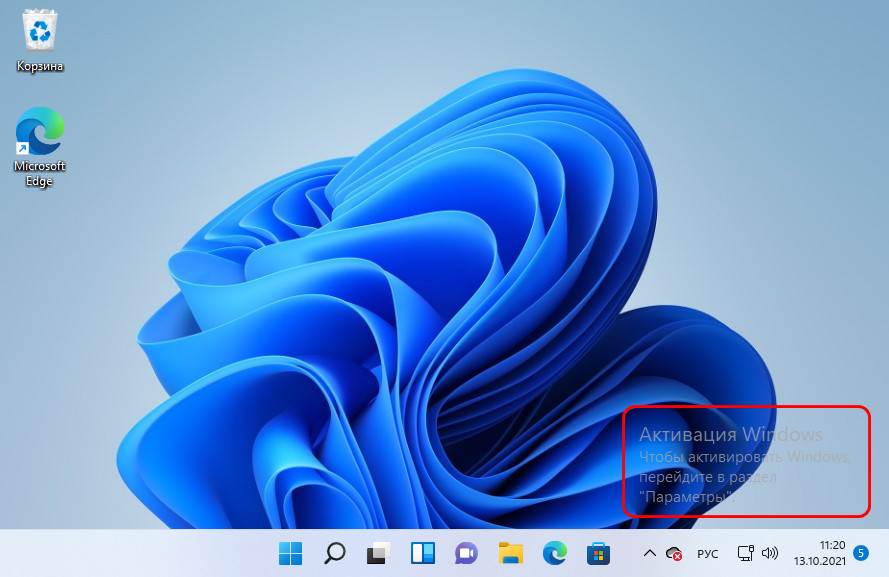
Во всём остальном неактивированная Windows 11 ничем не отличается от активированной, это полнофункциональная операционная система, получающая обновления.
↑ Бесплатная Windows 11 Enterprise на 90 дней
Оптимальный вариант, как получить Windows 11 бесплатно, причём это вариант и для физических, и для юридических лиц – официальная бесплатная Windows 11 Enterprise на 90 дней, поставляемая Microsoft в ознакомительных целях. Это специальный выпуск Windows 11 Enterprise со вшитой бесплатной лицензий сроком на 90 дней, которые путём сброса лицензии можно продлить в общем до 360 дней. И это совершенно законная лицензия на Windows 11, делающая возможным бесплатное использование операционной системы в организациях и учреждениях.
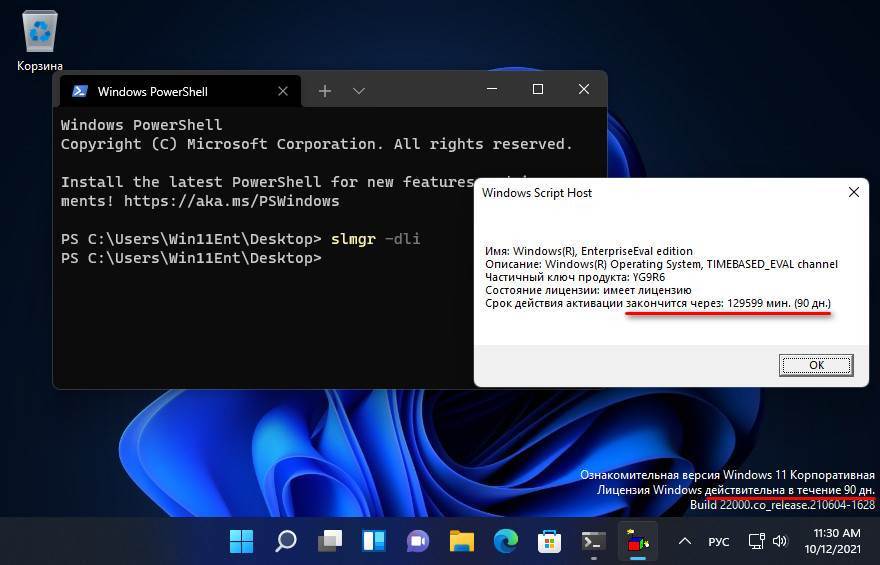
Подробнее об этой операционной системе смотрите в статье сайта «Бесплатная лицензионная Windows 11 Enterprise на 90 дней».
Активация позволяет убедиться, что ваша копия Windows подлинная и не используется на большем числе устройств, чем разрешено условиями лицензионного соглашения на использование программного обеспечения корпорации Майкрософт.
Если вам не удается активировать Windows 11, вам может помочь устранение неполадок активации. Чтобы использовать это решение, выберите Начните > Параметры > активации системы> и выберите Устранение неполадок .
Открытие параметров устранения неполадок
Для использования этого параметра необходимо иметь права администратора. Если вы еще не администратор, дополнительные сведения см. в этой Windows. Параметр Устранение неполадок доступен только в том случае, если Windows 11 не активирована. После активации эта функция станет недоступна.
Дополнительные сведения об активации см. в Windows. Если вам требуется помощь в поиске ключа продукта, см. статью Как найти ключ продукта Windows. Если устранить проблему не удается, обратитесь в службу поддержки.
Примечание: Windows активация требует подключения к Интернету. Дополнительные сведения см. в веб-сайте.
Устранение распространенных проблем активации
Чтобы использовать это решение, выберите Начните > Параметры > активации системы > и выберите Устранение неполадок .
Открытие параметров устранения неполадок
Чтобы активировать с помощью цифровой лицензии, необходимо обновить ее до Windows 11 Pro:
Сохраните свою работу и закройте все открытые приложения.
В устранении неполадок выберите Обновить до Windows 11Pro .
Выберите Начать обновление. Обновление может занять некоторое время, и до его завершения вы не сможете использовать устройство.
У вас есть цифровая лицензия Windows 11 для дома, но Windows 11 Pro установленаЧтобы активировать с помощью цифровой лицензии, необходимо установить Windows 11 для дома:
Ознакомьтесь с инструкциями по использованию средства для создания установного носитля для Windows 11 для дома и как сделать чистую установку.
Во время настройки Windows 11 для дома вам будет предложено ввести ключ продукта. Поскольку у вас уже есть цифровая лицензия на Windows 11 для дома, вы можете пропустить этот шаг и продолжить установку. Windows автоматически активируется с помощью вашей цифровой лицензии по завершении установки.
У вас есть цифровая лицензия для Windows, но она не была активированаЧтобы активировать Windows с помощью цифровой лицензии в средстве устранения неполадок выберите Активация Windows и нажмите Активировать.
Вы недавно внесли значительные изменения в оборудованиеС устройством связана Windows 11 цифровых лицензий. Поэтому при внесении значительных изменений, например при замене системной платы, Windows больше не сможет найти лицензию, которая соответствует устройству. Справку по устранению этой проблемы см. в Windows после смены оборудования.
Если отображается код ошибки и ни одно из описанных действий не помогло устранить проблему, см. статью Справка по ошибкам активации Windows.
Если вам нужна дополнительная помощь по повторной Windows на устройстве, обратитесь в службу поддержки клиентов.
Активация позволяет убедиться, что ваша копия Windows подлинная и не используется на большем числе устройств, чем разрешено условиями лицензионного соглашения на использование программного обеспечения корпорации Майкрософт.
Если вам не удается активировать Windows 10, помочь может средство устранения неполадок активации. Чтобы использовать устранение неполадок, выберите Начните > Параметры > обновление & безопасности > активации и выберите Устранение неполадок .
Открытие параметров устранения неполадок
Для использования этого параметра необходимо иметь права администратора. Если вы еще не администратор, дополнительные сведения см. в этой Windows. Функция Устранение неполадок доступна, только если ваша копия Windows 10 (версии 1607 или выше) не активирована. После активации эта функция станет недоступна.
Дополнительные сведения об активации см. в Windows. Если вам требуется помощь в поиске ключа продукта, см. статью Как найти ключ продукта Windows. Если устранить проблему не удается, обратитесь в службу поддержки.
Примечание: Windows активация требует подключения к Интернету. Дополнительные сведения см. в веб-сайте.
Устранение распространенных проблем активации
Чтобы использовать устранение неполадок, выберите Начните > Параметры > обновление & безопасности > активации и выберите Устранение неполадок .
Открытие параметров устранения неполадок
Для активации с помощью цифровой лицензии вам потребуется выполнить обновление до Windows 10 Pro:
Сохраните свою работу и закройте все открытые приложения.
В устранении неполадок выберите Обновить до Windows 10 Pro.
Выберите Начать обновление. Обновление может занять некоторое время, и до его завершения вы не сможете использовать устройство.
У вас есть цифровая лицензия для Windows 10 Домашняя, но установлена Windows 10 ProДля активации с помощью цифровой лицензии вам потребуется установить Windows 10 Домашняя:
Прочтите инструкции о том, как использовать средство для создания установочного носителя для Windows 10 Домашняя и выполнить чистую установку.
Во время подготовки к установке Windows 10 Домашняя вам потребуется ввести ключ продукта. Так как у вас уже есть цифровая лицензия для Windows 10 Домашняя, вы можете пропустить этот шаг и продолжить установку. Windows автоматически активируется с помощью вашей цифровой лицензии по завершении установки.
У вас есть цифровая лицензия для Windows, но она не была активированаЧтобы активировать Windows с помощью цифровой лицензии в средстве устранения неполадок выберите Активация Windows и нажмите Активировать.
Вы недавно внесли значительные изменения в оборудованиеС устройством связана Windows 10 цифровая лицензия. Поэтому при внесении значительных изменений, например при замене системной платы, Windows больше не сможет найти лицензию, которая соответствует устройству. Справку по устранению этой проблемы см. в Windows 10 после смены оборудования.
Если отображается код ошибки и ни одно из описанных действий не помогло устранить проблему, см. статью Справка по ошибкам активации Windows.
Если вам нужна дополнительная помощь по повторной Windows на устройстве, обратитесь в службу поддержки клиентов.
В предыдущей статье мы рассмотрели вопрос что-же такое лицензионная и пиратская Windows 10 и в чем их различия (абсолютно ни в чем) , в этой давайте разберемся в том какие же методы активации Windows 11(10) существуют и проведем эксперимент по активации Windows 11(10).
Данная статья носит сугубо ознакомительный характер, ни коим образом не является призывом к действиям, использование нелицензионного программного обеспечения преследуется законом.
Если вам не интересны вступления можете перейти непосредственно в конец статьи, где приведен пример цифровой активации вашей Windows 11(10) цифровым активатором, данным способом активируются нижеследующие редакции Windows 10, на всех редакциях Windows 11 еще не испытан - только на Home, Pro и Enterprise :
И так давайте разбираться какие методы пиратской активации Windows 10 существуют и в чем их плюсы и минусы :
1. Цифровая лицензия (HWID) – постоянная активация, привязка к конкретному пользователю посредством оборудования ПК, при значительной смене оборудования (ЦП, материнка) - может слетать, при переустановке Windows 11(10) той же редакции достаточно просто войти в свою учетную запись Microsoft для автоматической активации. На вкладке «Все параметры>Обновление и безопасность>Активация» отображает следующий текст:
2. KMS38 Активация – относительно-постоянная, ограниченна сроком действия до 2038 года, при активации на вкладке «Все параметры>Обновление и безопасность>Активация» будет отображаться следующий текст:
3. Активация KMS – это подлинный метод активации, предоставляемый Microsoft для корпоративных клиентов. У вас возникает вопрос: «Тогда при чем тут пиратская активация?» - все дело в том, что создается фейковый KMS-сервер и при обращении к нему система активируется. Многие активаторы KMS, такие как KMS AUTO, KMSpico и т.д. создают локальный эмулятор KMS-сервера, который часто вызывает антивирусные предупреждения (ложные срабатывания).Другой способ - эмулятор KMS-сервера размещается на сайте и при обращении к нему система активируется, ни какие файлы в системе не создаются и не вызывают предупреждений антивируса. KMS активация длится максимум 180 дней (6 месяцев) с возможностью продления и восстановления периода в любое время. При активации на вкладке «Все параметры>Обновление и безопасность>Активация» будет отображаться тот же текст что и в скриншоте пункта 2.
Особенности обсудили, давайте перейдем к практике. Я рассмотрю только способ цифровой (HWID) активации. Спасибо @massgrave, он собрал вместе и выложил все скрипты в открытый доступ, скачать их можно здесь . Кого мучают сомнения – можете проверить все файлы антивирусом, либо на VirusTotal .
На этот вопрос нельзя ответить однозначно. Windows 11 будет бесплатной при определенных условиях, но также доступна для покупки в Microsoft и в розничных торговых точках.
Ответ: клиенты Microsoft с активированной установкой Windows 10 на своем устройстве могут обновиться до Windows 11 абсолютно бесплатно. В остальных случаях нужно покупать Windows 11 в Microsoft или в торговых точках.

Будет ли обновление до Windows 11 бесплатным?
Есть простой способ проверить, выполнена ли активация Windows 10:
- Откройте меню «Пуск» > Параметры
- Далее перейдите в Обновление и безопасность > Активация
На открывшейся странице будет указано, была ли активирована ваша копия Windows 10.

Если сообщается, что активация пройдена, то обновление до Windows 11 будет бесплатным. Затем вы можете перейти в Параметры > Обновление и безопасность > Центр обновления Windows, чтобы проверить, предложено ли вашему устройству обновиться до Windows 11.

Microsoft также отображает ошибку на странице, если компьютер не отвечает минимальным системным требованиям.
Является ли предложение бесплатного обновления до Windows 11 ограниченным по времени?
На официальном уровне Microsoft не сообщила, ограничено ли предложение бесплатного обновления по времени. Когда Microsoft выпускала Windows 10, то бесплатное обновление до Windows 10 для устройств с подлинной лицензией Windows 7 и Windows 8.1 предлагалось в течение одного года. Но даже после истечения этого срока, компания не отключила эту программу, и она действует даже сейчас.
Устройства с Windows 7 и 8.1 не могут быть обновлены напрямую до Windows 11. Необходимо запустить бесплатное обновление до Windows 10, а потом обновиться до Windows 11.
Обходное решение для несовместимых устройств
Windows 11 имеет более строгие системные требования, чем предыдущие версии Windows, включая Windows 10, Windows 7 и Windows 8.1. Даже если система Windows 10 корректно активирована, бесплатное обновление до Windows 11 может оказаться невозможным из-за этих требований.

Однако, даже если несовместимое устройство не получает предложение обновиться до Windows 11 через Центр обновления Windows, вы все-равно можете установить новую ОС вручную. Ознакомьтесь с нашими инструкциями по загрузке и установке Windows 11 на несовместимые устройства.
Читайте также:

